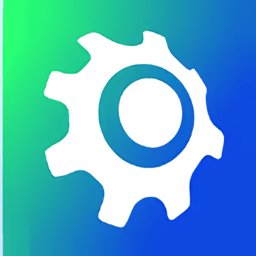BitComet(比特彗星)出现Content not available in your region.
作者:值班小编 来源:高速下载 更新:2025-05-14 阅读:次
在手机上看
下载BitComet(比特彗星)提示 "Content not available in your region" 的解决方法
在使用BitComet(比特彗星)下载资源时,部分用户可能会遇到 **"Content not available in your region"(内容在您所在地区不可用)的提示。这通常是由于地区限制、版权封锁或BT资源被屏蔽导致的。本文将详细介绍该问题的原因及多种有效的解决方法,帮助您顺利下载所需文件。

为什么BitComet会提示 "Content not available in your region"?
1. 地区版权限制
- 某些BT资源(如影视、游戏)受版权保护,发行方可能对特定国家/地区进行封锁。
- 例如,Netflix、Disney+等流媒体平台的内容通常有严格的地理限制,BT种子也可能受类似限制。
2. ISP(网络运营商)屏蔽
- 部分国家或地区的互联网服务提供商(ISP)会主动屏蔽BT流量或特定Tracker服务器,导致BitComet无法正常连接资源。
3. Tracker服务器限制
- 某些私有Tracker或BT站点会基于IP地址限制访问,如果检测到您的IP来自被禁地区,就会返回该错误。
4. DNS或网络代理问题
- 如果您的网络使用了代理、VPN或DNS服务,可能会被误判为受限地区,从而触发该提示。
如何解决BitComet "Content not available in your region" 问题?
方法1:更换BT Tracker服务器
由于部分Tracker服务器会限制地区,可以尝试添加 公共Tracker 来绕过封锁:
1. 打开BitComet,选择正在下载的任务 → 右键点击 "属性"。
2. 在 "Tracker"选项卡中,删除原有Tracker,并添加新的公共Tracker列表(可从 [ngosang/trackerslist](https://github.com/ngosang/trackerslist) 获取)。
3. 保存设置并重启BitComet,观察是否可正常下载。
方法2:使用VPN或代理切换地区
如果资源受地区限制,可通过VPN或代理更换IP地址:
- 推荐VPN:NordVPN、ExpressVPN、Surfshark(选择允许P2P下载的服务器)。
- 代理设置:在BitComet的选项 → 代理** 中配置SOCKS5代理。
方法3:更换DNS服务器
某些DNS可能会干扰BT连接,可尝试改用Google DNS(8.8.8.8)** 或 **Cloudflare DNS(1.1.1.1):
1. 打开控制面板 → 网络和共享中心。
2. 进入"更改适配器设置" → 右键当前网络 → **"属性"。
3. 选择 IPv4 → 手动输入DNS服务器地址 → 保存并重启网络。
方法4:使用DHT和PeX功能绕过Tracker限制
BitComet支持 DHT(分布式哈希表) 和 PeX(Peer Exchange),即使Tracker被屏蔽,仍可能找到其他Peer:
1. 进入BitComet 选项 → BT下载。
2. 确保"启用DHT网络" 和 "启用Peer Exchange" 已勾选。
方法5:尝试磁力链接(Magnet)替代种子文件
某些种子文件可能被封锁,但磁力链接仍可下载:
- 在BT资源站复制 Magnet URI,直接在BitComet中粘贴下载。
遇到BitComet提示 **"Content not available in your region"** 时,可通过更换Tracker、使用VPN、修改DNS、启用DHT或改用磁力链接等方法解决。如果问题仍然存在,可能是资源本身已被移除,建议寻找替代种子或使用离线下载工具。
关键词:BitComet地区限制、比特彗星内容不可用、BT下载被屏蔽、BitComet错误解决、VPN绕过BT封锁
通过以上方法,您应该能够顺利解决BitComet的地区限制问题,继续高效下载所需资源!
在使用BitComet(比特彗星)下载资源时,部分用户可能会遇到 **"Content not available in your region"(内容在您所在地区不可用)的提示。这通常是由于地区限制、版权封锁或BT资源被屏蔽导致的。本文将详细介绍该问题的原因及多种有效的解决方法,帮助您顺利下载所需文件。

为什么BitComet会提示 "Content not available in your region"?
1. 地区版权限制
- 某些BT资源(如影视、游戏)受版权保护,发行方可能对特定国家/地区进行封锁。
- 例如,Netflix、Disney+等流媒体平台的内容通常有严格的地理限制,BT种子也可能受类似限制。
2. ISP(网络运营商)屏蔽
- 部分国家或地区的互联网服务提供商(ISP)会主动屏蔽BT流量或特定Tracker服务器,导致BitComet无法正常连接资源。
3. Tracker服务器限制
- 某些私有Tracker或BT站点会基于IP地址限制访问,如果检测到您的IP来自被禁地区,就会返回该错误。
4. DNS或网络代理问题
- 如果您的网络使用了代理、VPN或DNS服务,可能会被误判为受限地区,从而触发该提示。
如何解决BitComet "Content not available in your region" 问题?
方法1:更换BT Tracker服务器
由于部分Tracker服务器会限制地区,可以尝试添加 公共Tracker 来绕过封锁:
1. 打开BitComet,选择正在下载的任务 → 右键点击 "属性"。
2. 在 "Tracker"选项卡中,删除原有Tracker,并添加新的公共Tracker列表(可从 [ngosang/trackerslist](https://github.com/ngosang/trackerslist) 获取)。
3. 保存设置并重启BitComet,观察是否可正常下载。
方法2:使用VPN或代理切换地区
如果资源受地区限制,可通过VPN或代理更换IP地址:
- 推荐VPN:NordVPN、ExpressVPN、Surfshark(选择允许P2P下载的服务器)。
- 代理设置:在BitComet的选项 → 代理** 中配置SOCKS5代理。
方法3:更换DNS服务器
某些DNS可能会干扰BT连接,可尝试改用Google DNS(8.8.8.8)** 或 **Cloudflare DNS(1.1.1.1):
1. 打开控制面板 → 网络和共享中心。
2. 进入"更改适配器设置" → 右键当前网络 → **"属性"。
3. 选择 IPv4 → 手动输入DNS服务器地址 → 保存并重启网络。
方法4:使用DHT和PeX功能绕过Tracker限制
BitComet支持 DHT(分布式哈希表) 和 PeX(Peer Exchange),即使Tracker被屏蔽,仍可能找到其他Peer:
1. 进入BitComet 选项 → BT下载。
2. 确保"启用DHT网络" 和 "启用Peer Exchange" 已勾选。
方法5:尝试磁力链接(Magnet)替代种子文件
某些种子文件可能被封锁,但磁力链接仍可下载:
- 在BT资源站复制 Magnet URI,直接在BitComet中粘贴下载。
遇到BitComet提示 **"Content not available in your region"** 时,可通过更换Tracker、使用VPN、修改DNS、启用DHT或改用磁力链接等方法解决。如果问题仍然存在,可能是资源本身已被移除,建议寻找替代种子或使用离线下载工具。
关键词:BitComet地区限制、比特彗星内容不可用、BT下载被屏蔽、BitComet错误解决、VPN绕过BT封锁
通过以上方法,您应该能够顺利解决BitComet的地区限制问题,继续高效下载所需资源!
相关- eset nod32激活码 nod32注册码大全可用 11-28
- Adobe 2024 全家桶一键安装详细教程 11-29
- Adobe 2024 大版本更新 一键安装版详细步骤 11-29
- Adobe Illustrator CC 2014下载和安装骤教程 11-29
推荐
评论
来评论:
- 评论
人参与,条评论


 炉石传说
炉石传说 正统三国
正统三国 银河战舰
银河战舰 幸存者危城
幸存者危城 朕的江山
朕的江山 无尽洪荒
无尽洪荒 明珠三国
明珠三国 远征手游
远征手游 逍遥情缘
逍遥情缘 蜀山传奇
蜀山传奇 梦想城镇
梦想城镇 猎魔勇士
猎魔勇士 地心守护
地心守护 功夫之夜
功夫之夜 风暴迷城
风暴迷城 萌学园战纪
萌学园战纪 模拟城市:我是市长
模拟城市:我是市长 姚记捕鱼
姚记捕鱼